6 השינויים המובילים של Windows 11 שעליהם עליך לשדרג
Miscellanea / / July 31, 2021
תפריט התחל יהיה חלק יותר, חלון טוב יותר, והמשחקים ייטענו מהר יותר ויראו בהירים יותר.
משתמשי Windows 10 יקבלו עדכון חינם בהמשך השנה. Windows 11 יקבל ממשק משתמש משופר, מספר תכונות שימושיות חדשות, יתפוס פחות שטח דיסק ויפעל מהר יותר. להלן שש מהתכונות המשמעותיות ביותר שמיקרוסופט מכינה.
בערוץ הטלגרם "האקר חיים»רק הכתיבה הטובה ביותר על טכנולוגיה, מערכות יחסים, ספורט, קולנוע ועוד. הירשם!
בשלנו פינטרסט רק הטקסטים הטובים ביותר על מערכות יחסים, ספורט, קולנוע, בריאות ועוד. הירשם!
1. עדכון תפריט התחלה
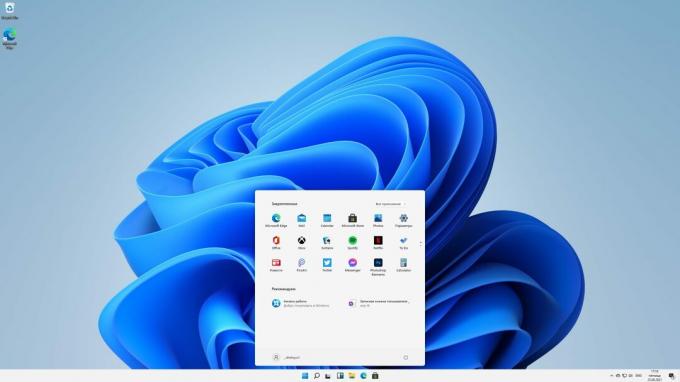
Windows 11 מציג תפריט התחלה חדש. המפתחים החליטו להעביר אותו מהמקום הרגיל שלו בפינה השמאלית התחתונה של המסך לאמצע שורת המשימות. הכל ברוח macOS. או לינוקס עם KDE.
אם אתה מתרגל לזה, זה די נוח, מכיוון שאתה יכול להעביר את הסמן לתפריט במהירות שווה מכל קצה של המסך.
אם אתה מעדיף את הממשק הקלאסי, תפריט ההתאמה האישית יאפשר לך לחזור אליו.
אריחי Windows 10 חסרים כאן. במקום זאת, ישנם סמלים ליישומים ולתיקיות, אותם ניתן למיין כרצונך. אפשר גם להוסיף חדשים. זה נראה די נחמד.
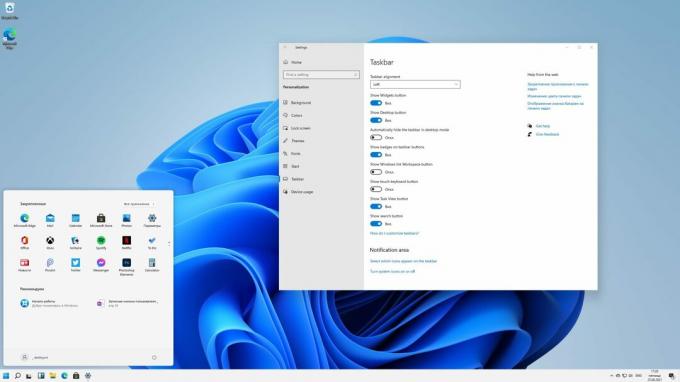
בנוסף לסמלים ולתיקיות שבחרת, התפריט יציג מסמכים שאיתם עבדת ב- Microsoft Office הן במחשב הראשי שלך והן בהתקנים אחרים.
2. ניהול חלונות חכם
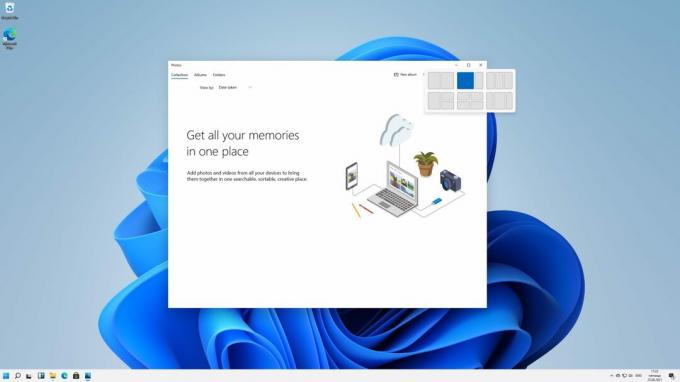
תכונה נוספת שמיקרוסופט החליטה לשמח אותנו היא ניהול חלונות חדש בשם Windows Snap. לרחף מעל סמן העכבר לחץ על כפתור "המקסום" בכותרת החלון, החזק אותו שנייה - ותפריט של תבניות חלון יופיע.
ניתן יהיה למקם את התוכנית עם המסמך הראשי באמצע, וחלונות העזר בצדדים, לפצל את המסך כמה חלקים שווים, התאימו למספר כלי עזר כך שהם תמיד יהיו לנגד עיניכם - באופן כללי, חופש מוחלט ארגונים.
הפונקציה באמת מאוד שימושית ונוחה. והחיסרון היחיד הוא שמיקרוסופט לא חשבה על זה קודם.
אם אתה רוצה לנסות משהו דומה בעשירייה הראשונה, התקן את התוכנית PowerToys. בו הופיע ניהול חלונות חכם עוד קודם לכן.
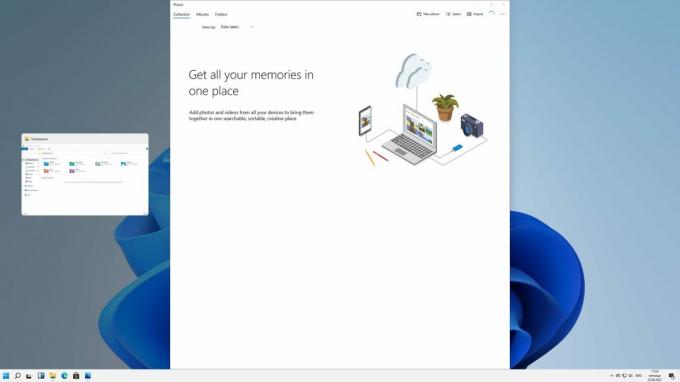
אגב, אתה יכול גם לגרור חלונות לקצה המסך כך שהם "ידבקו" אליו.
3. מראה וידג'טים
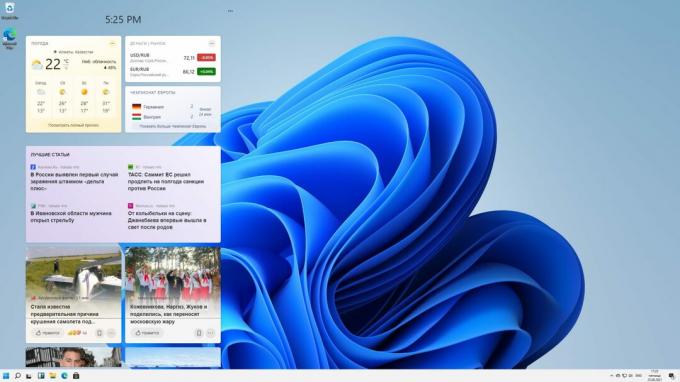
ווידג'טים חוזרים ל- Windows - תוכניות קטנות המציגות מידע שונה על שולחן העבודה. הם לא היו פופולריים במיוחד בימי Windows Vista, אך כעת מיקרוסופט עיצבה מחדש את הרעיון ברצינות והוסיפה למערכת שלה משהו כמו הסרט של גוגל במכשירי אנדרואיד.
עד כה, יישומונים מראים את מזג האוויר, ציטוטים וחדשות, אך בעתיד מפתחי צד שלישי יוכלו להוסיף לשם את היישומים שלהם. ואתה יכול גם לצאת לאזור הזה היומן, רשימת מטלות, דואר אלקטרוני-באופן כללי, כל מה שהייתי רוצה שיהיה בהישג יד.
לוח הווידג'טים נפתח כאשר אתה לוחץ על כפתור מיוחד בשורת המשימות. וכן, ניתן להסירו גם אם אין צורך בכך.
4. עבודה משופרת עם מספר צגים
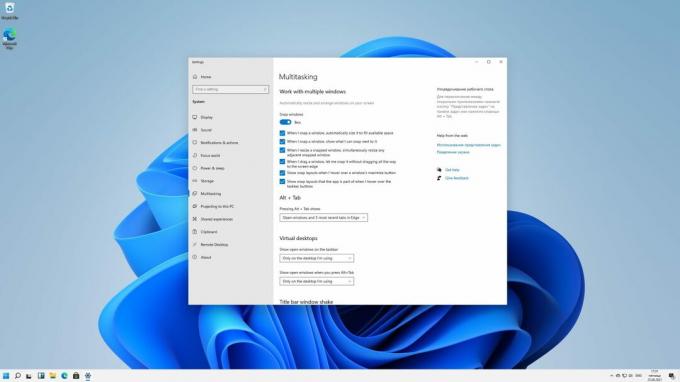
משתמשי מחשבים ניידים המחברים את המכשירים שלהם לצג חיצוני יודעים שתמיכה במסכים חיצוניים ב- Windows 10, בואו נודה בזה, אינה עומדת ברמה הגבוהה ביותר. לאחר כיבוי המכשיר, כל החלונות משנים את גודלם ואת מיקומם ותכולת המסך הופכת לבלגן.
Windows 11 יזכור את מיקום החלונות בתצוגה. כאשר אתה מנתק את המחשב הנייד שלך חיצוני לפקח, אלה שנפתחו מכווצים. אבל כדאי לחבר את המסך השני שוב - וכל התוכניות יחזרו למקומותיהן.
5. עדכון חנות Microsoft
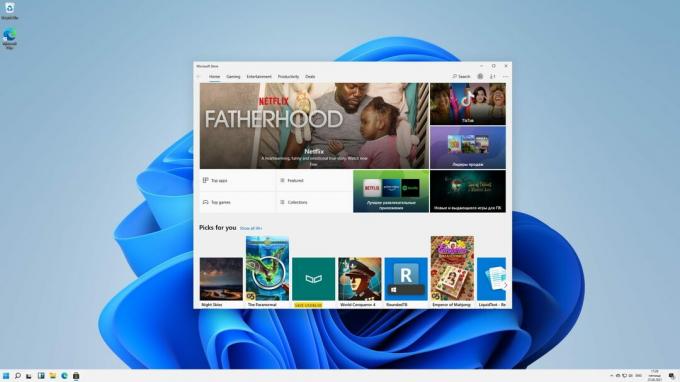
רוב הסיכויים ששמתם לב שחנות Microsoft היא כעת, בלשון המעטה, לא במיוחד מוֹעִיל. אתה יכול למצוא בו רק כמה אפליקציות ומשחקים "אוניברסליים" אופנתיים, ועל כל התוכניות האחרות תצטרך להיכנס לאתרים של המפתחים שלהם.
ב- Windows 11 החנות תייעל. מפתחים יוכלו להכניס אליו את התוכניות שלהם, כמו באותו גוגל פליי, ולא תצטרכו לפתוח דפדפן כדי להוריד ולהתקין משהו. אנו מזינים את שם האפליקציה, וחנות Microsoft מוצאת אותו ומורידה אותו בעצמה.
בנוסף, ניתן יהיה להוריד יישומי אנדרואיד מהחנות, ש- Windows 11 יוכל להריץ בלעדיהם אמולטורים.
6. הזדמנויות חדשות למשחקים
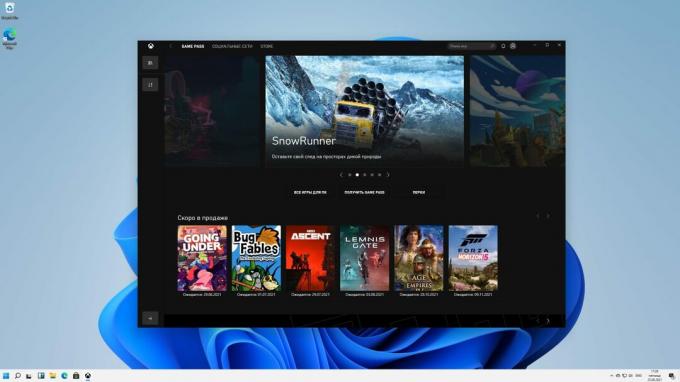
Windows 11 יקבל גם כמה תכונות חדשות שישמחו את הגיימרים. הראשון הוא מצב HDR אוטומטי. היא, על פי מיקרוסופט, כבר תומכת ביותר מאלף משחקים קיימים, ונוספים להם חדשים. אוטומטי HDR הופך את הצבעים במשחק לחיים וחיים יותר.
האפשרות השנייה היא DirectStorage. הוא יאפשר למחשב האישי לטעון משאבי משחקי וידאו מה- SSD ישירות בזיכרון כרטיס המסך, לעקוף את המעבד ובכך להפחית את העומס עליו. לשם כך, אתה צריך NVMe ומנהלי התקן מיוחדים עבורו.
ולבסוף, תהיה העברה של שמירת ענן בין כל המכשירים שלך, ממש כמו ב- Xbox. אתה יכול להשאיר את המשחק במחשב אחד ואז לחזור אליו במחשב אחר.
קרא גם💿⚙️💻
- 8 תכונות של Windows 10 שאולי אינך יודע עליהן
- כיצד להשבית את עדכון Windows
- כיצד להתקין מחדש את Windows: הוראות שלב אחר שלב
- 10 מערכות הפעלה למחשבים שאינם כולם יודעים עליהן
- כיצד לשים סיסמה ב- Windows, הסר אותה ואפס אותה אם אתה שוכח לפתע


